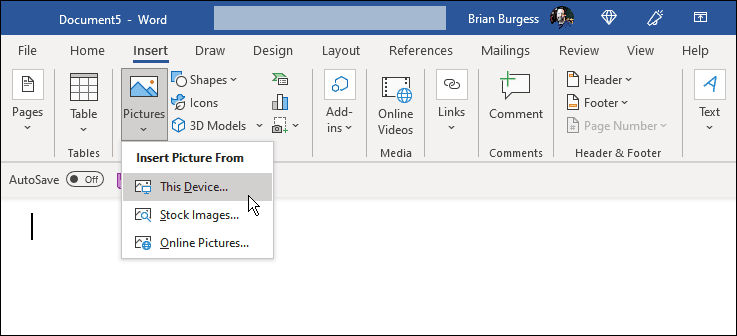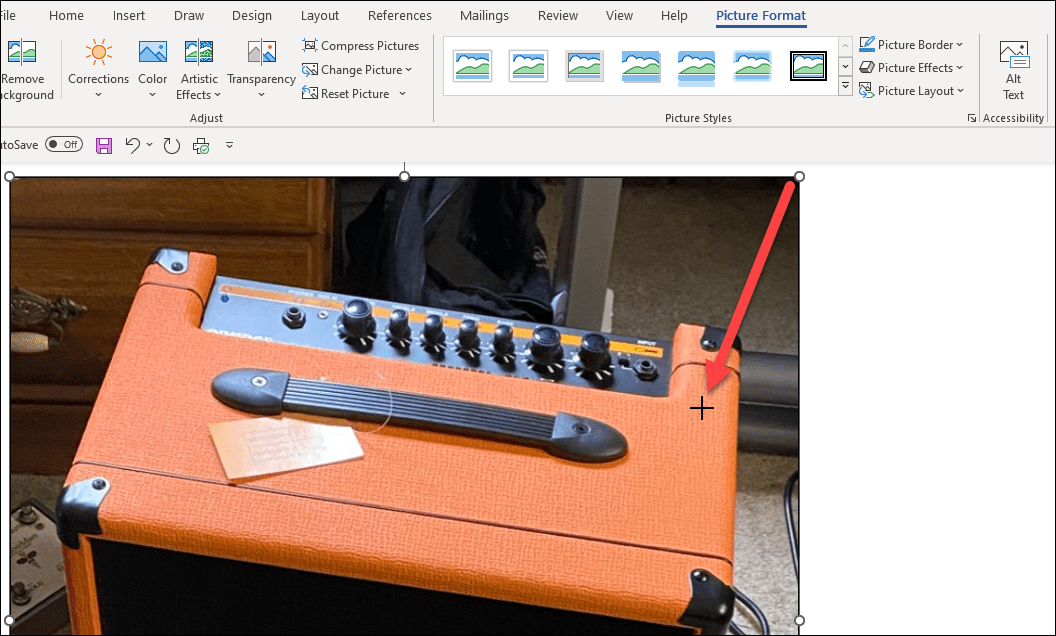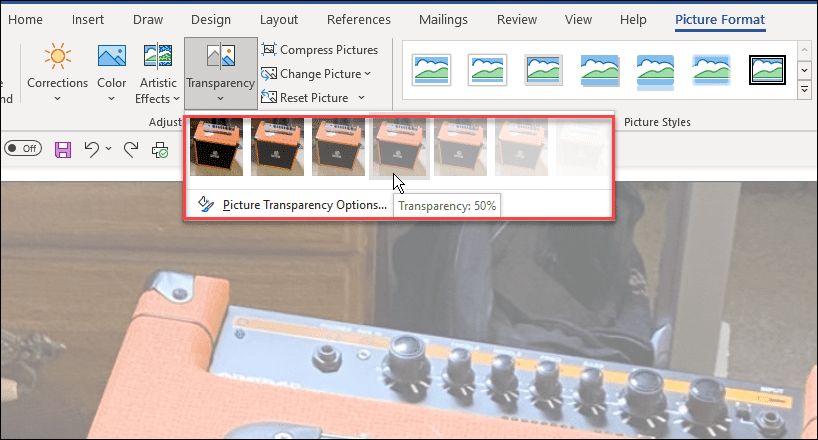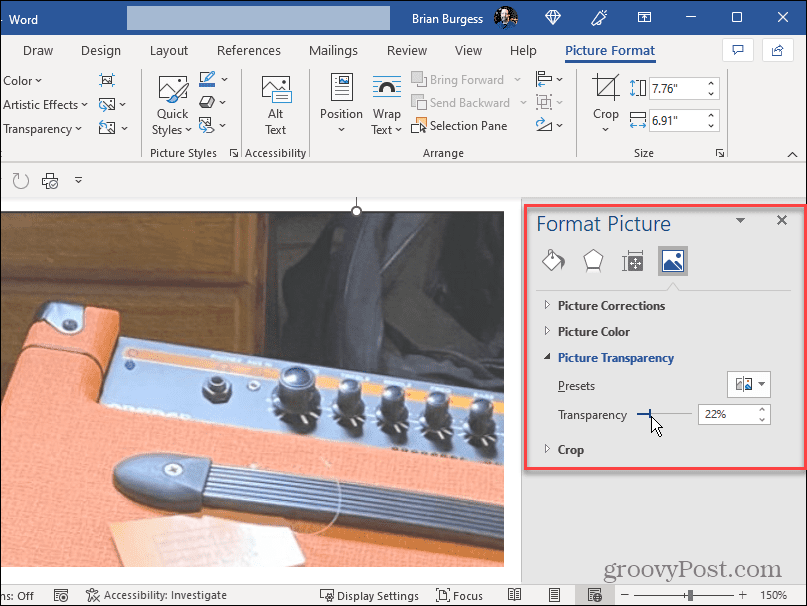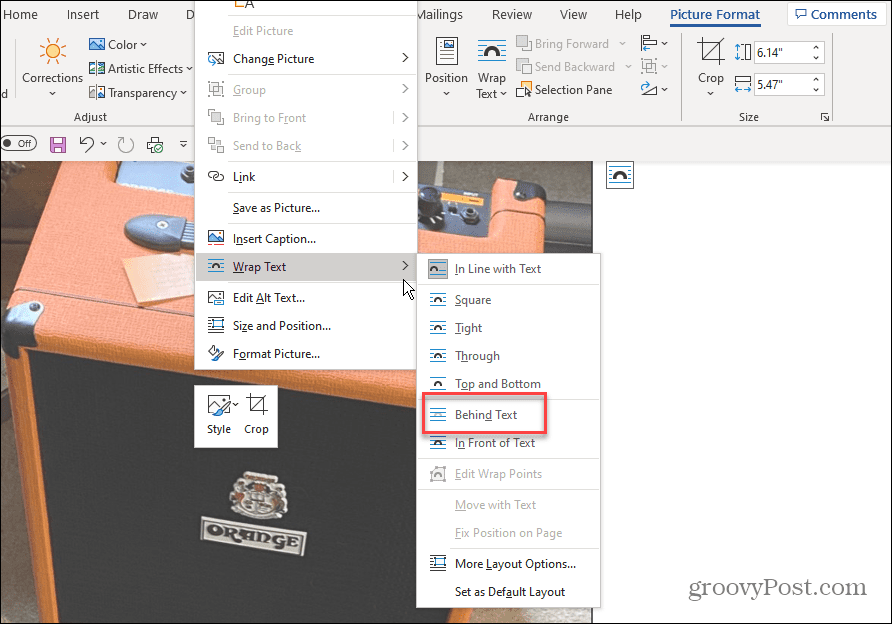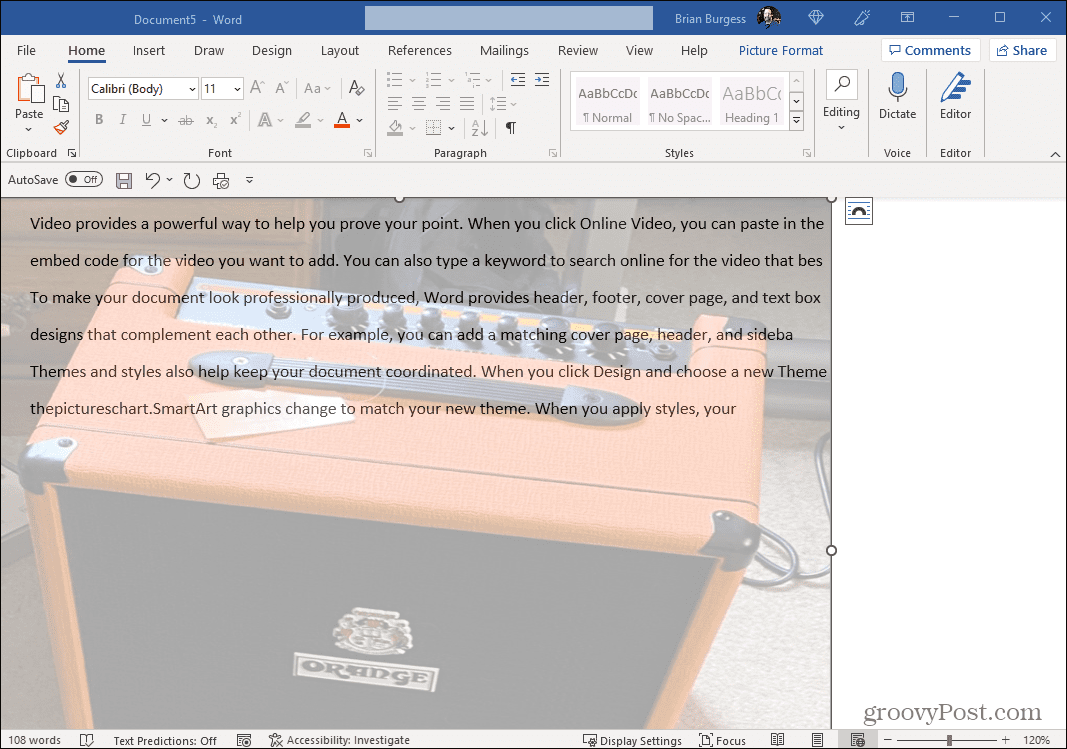如何在Word中使图像透明
正如我们所提到的,使图像透明的能力是通过 Word 工具完成的,这些工具还提供颜色文本和向图片添加形状的功能。
要在 Word 中使图像透明,请使用以下步骤:
- 在桌面上启动Word 。
- 从功能区中,选择“插入”>“图片”,然后选择要使用的图像的位置。
- 确保选择了图片格式选项卡。在那里,您可以通过拖动来调整图像大小以裁剪它。
- 此外,“设置图片格式”选项卡是单击“透明度 ”按钮的向下箭头的位置。您还可以使用滑块选择要添加到图像的透明度百分比。
注意:它们是预览,直到您单击以应用透明度量。因此,请随意将鼠标悬停在每一个上以预览图像的外观。 - 您还可以在缩略图预览下选择透明度选项,并使用滑块手动调整透明度。您还可以在“设置图片格式”部分管理图片校正、图片颜色、预设和裁剪图像。额外的功能让您获得完美的图像质量。
- 右键单击图片以在图像上添加文本,然后选择Wrap text > Behind Text。
- 输入要包含在透明图像顶部的文本。文本将出现在透明图像上,文本将位于前景中。
使用 Microsoft Word 功能
现在您有了所需的透明图像,如果需要,您可以继续打印副本。将打印好的文档放在其他人可以查看的位置。如果您需要通过电子邮件发送或共享带有透明图像的 Word 文档,您也可以这样做。还值得注意的是,除了添加透明图像之外,您还可以在 Word 文档中添加水印。
您可以使用 Microsoft Word 执行许多您可能不知道的事情。例如,您可以在 Word 中以 APA 样式格式化文档。您可能还对在 Word 中转录音频文件感兴趣